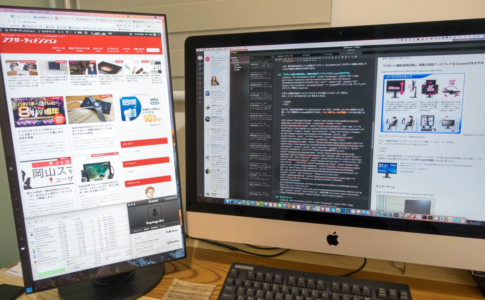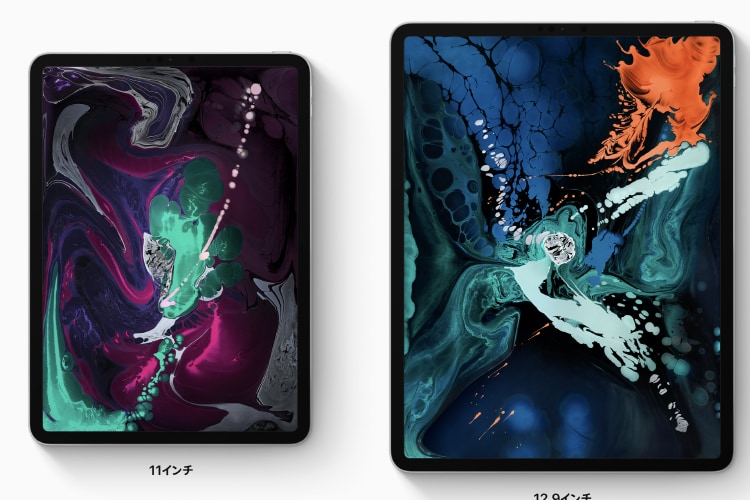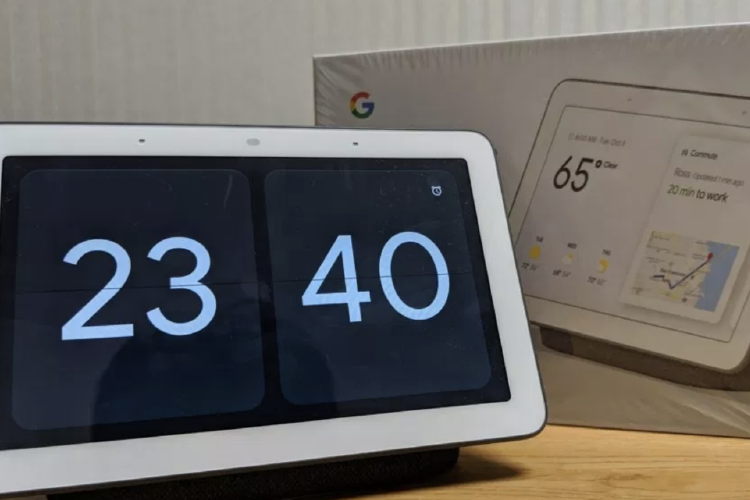2017年に入りPC環境は劇的に変化した。
などメインPCがノートのMacBook ProからデスクトップのiMacに変わった影響で、良くも悪くも『基地』のような状態になった。
この結果非常に便利にはなったのだが、同時に常時接続する周辺機器が激増した。ノートパソコンだと見栄え・利便性(動かすときに毎回取り外すのは面倒など)の問題からあまり増やしていなかったが、デスクトップだと関係ない。
そうするとiMac本体に搭載されているUSB端子では当然足りないため、USBハブを使うことになるが、
USB3.0で延長やハブの利用はどこまで大丈夫なのか
とう疑問が生まれた。USB3.0は高速化が売りの規格だが、その弊害として伝送距離は短くなっている。
とりあえず動いてはいたのだが、安定運用するために、USBリピーターケーブルというものを購入した。
単なるUSB延長ケーブルとの違いや、導入理由などを紹介しようと思う。
本ページはアフィリエイトプログラムによる収益を得ています。
激増した常時接続する周辺機器
MacBook Proを使っている時も、自宅ではデスクトップスタイルだったので、キーボードやマウスはUSBに繋いでいたが、逆に言えばそれしか繋いでいなかった。
しかし、デスクトップのiMacに変わった事で常時接続する接続機器は以下のような状態になった。
- 東プレキーボード『リアルフォース』
- Logicoolの『MX Anywhere2』接続用Unifyingレシーバー
- Time Machine用ロジテックハードディスク『LHD-ENA030U3WS』
- ドキュメントスキャナー『ScanSnap S1500』
元々接続していたのは1だけ。
2〜4はiMacを使うようになって増えた。iMacのUSB端子は4つある。しかし、上記に加えて、常時必要ではないが、iMacのUSB端子に直接接続しなければ安定稼働しないBlu-rayドライブがある。
つまり、ポートは最低1つあけておく必要がある。
なので、ハードディスクをUSBハブ経由で接続できるようにトライすることにした。
USB3.0ケーブルはどこまで延長できるのか

僕のPCデスクは今このようになっている。
本体のiMacと机はモニターアームで繋がれており、そこにはケーブルを通す穴が空いている。
机の上はできる限りスッキリさせたいので、机の上にケーブルは這わせたくない。そうなった場合、机の裏側にケーブルを通す必要がある。
理論上はそうなのだが、それをやると距離が伸びる。iMac本体から机の上を経由すれば1メートルもないだろうが、机の裏側を経由してぐるっと回るため、3メートルくらいの距離が必要になってしまうのだ。
今回接続するメインのUSB機器はUSB3.0接続のハードディスク。Macの「Time Machineバックアップ先として使っているため、とりあえず使えたらよいのではなく、USB3.0のスピードを活かせないと意味が無い。
実は、USB3.0は前世代のUSB2.0と比較して、10倍近く高速化したがその弊害として伝送距離が短くなった。
仕様面を比較するとこんな感じだ。
| 規格名 | 最大転送速度 | ケーブル長(伝送距離) |
|---|---|---|
| USB 2.0 | 480Mbps | 5m以内 |
| USB 3.0 | 5Gbps(5000Mbps) | 3m以内 |
USB 3.0のメリットとして転送速度の高速化が上げられそこにばかり目が行ってしまうのだが、実はデメリットもあって伝送距離が5メートルから3メートルに『短くなった』。
3メートルって、微妙なんですよね。今回のケースだと、、、
さらに言えば、特にハードディスクを接続した場合など、2.4GHz帯を使用するBluetoothやWi-Fiと干渉して、速度が出なくなるという事象もある。
USBといえば、何となく繋いでも大抵動くというイメージがあったが、それはUSB2.0向けの機器の話で、USB3.0専用機器の場合そうでもない(基本的後方互換は確保している)。
USB3.0のケーブルを延長するにはどうしたらいいか?

じゃあ、USB3.0のケーブルを延長(伝送距離を延ばす)方法がないのかと言えばそうでもない。
USB3.0延長用リピータケーブル
というものがある。
ただの延長ケーブルと何が違うのかと言えば、内部にリピーター機能を持つ回路を内蔵しているため安定した延長が可能となるという部分。
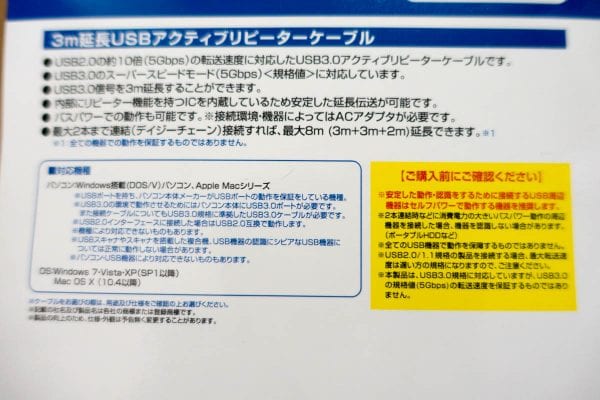
僕が購入したUSB3.0リピーターケーブルはサンワサプライ『3m延長USB3.0アクティブリピーターケーブル(KB-USB-R303)』という製品で、これは3メートル延長可能となっている。
さらに言えば、メーカー曰く、
最大2本まで連結(デイジーチェーン)接続すれば、最大8m (3m+3m+2m)まで延長できます。
※全ての機器での動作を保証するものではありません。
ということでかなり伝送距離を伸ばすことができる。
ただ、弊害として価格はどうしても高くなってしまう。
| 項目 | 普通の延長ケーブル | リピーターケーブル |
|---|---|---|
| 価格 | 約1,000円 | 約3,000円 |
という感じで、価格差は3倍。
使わなくて済むなら、3メートル以内に収めるように、周辺機器を配置した方が無難だと思う。
セルフパワー方式のUSBハブを使って延長というのが、ベーシックな方法だと思う。
サンワサプライ『3m延長USB3.0アクティブリピーターケーブル(KB-USB-R303)』

というわけで、前述のサンワサプライ『3m延長USB3.0アクティブリピーターケーブル(KB-USB-R303)』を簡単に紹介する。
実は、このリピーターケーブルというのはかなりニッチな製品で、ほぼこれしか販売されていない。価格はAmazonで約3,000円。
パッケージは至って普通のケーブル。


ただの延長ケーブルと大きく違うのは、回廊内蔵した部分で、ここが明らかに大きい。


さらに、ACアダプタ経由で電力共有も可能となってる。使っても使わなくてもよいのだが、まあ接続しておいた方が無難だろう。
リピーターケーブルを経由して配線してみた

※緑色の線がUSBケーブル
僕はリピーターケーブルをiMac本体のUSBポートに差し込み、机の裏側を這わせて、リピーター部分をケーブルボックスのあたりに配置した。
そして、そこから4ポートのUSB3.0ハブを接続。
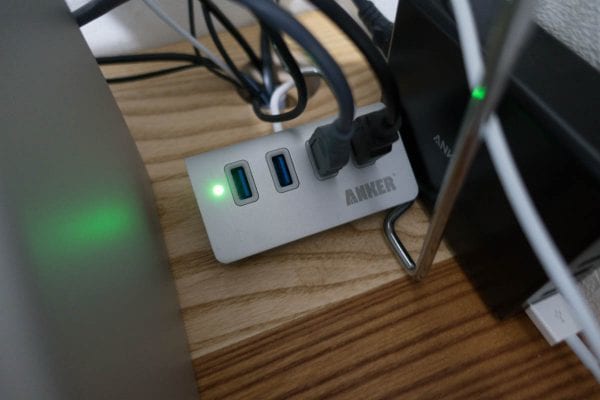
そのハブにUSB3.0接続のハードディスク、ScanSnapを接続した。USBハブのポートは2つ余っている状態となる。
この状態で一番の懸案だったのは、USB3.0接続のハードディスクを認識するかどうか。
これは問題なかった。次の問題は、伝送スピードが確保されているかだったが、
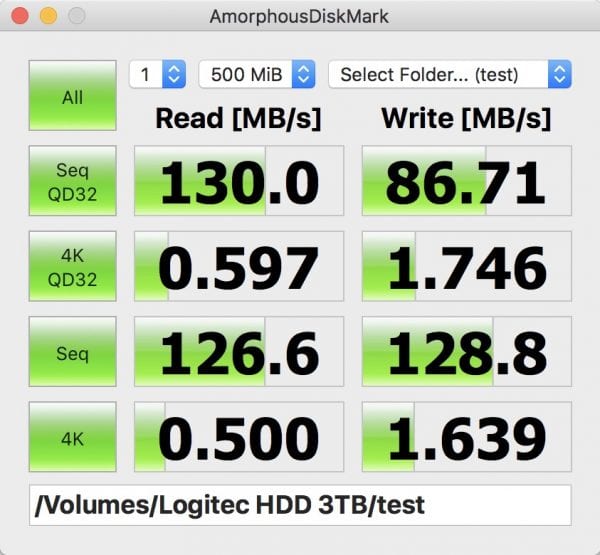
一応ベンチマークを取ってみたら、USB3.0接続のHDDとしては標準的なスピードだったので問題なかった模様。
これで一安心だ。
ちなみに、淡い期待を抱きつつ、Mac本体のUSBポートへの接続が推奨されるBlu-rayドライブを接続してみたが、通電はするもののMacが認識しないため使用不可だった。
その他、iPhoneなどのiOS機器はリピーターケーブル経由のUSBハブからでも認識できた。
終わりに
USB3.0ケーブルを長い距離引き回したいなんて願望は、かなりニッチだと思う。
特に今は無線LANも高速になり、有線より無線が楽というのが基本的な考え方で、それはそれでいい。だが、トップスピードが変わらなくても『安定性』はやはり有線が勝っている。
その傾向は無線が増える事でむしろ強まっていると思っていて、今や自宅内でも無線の電波は沢山飛び交っており、例えば2.4GHz帯が干渉するように、増えすぎた弊害も出てきた。
無線で使っていたけど安定しない。が、距離が足りない
なんて思っている方は、1度有線接続を検討してみてはいかがだろうか。
その時に、USB3.0リピーターケーブルは役に立つこともあるかもしれない。